
В новите версии на Windows 10, като се започне от 1703, се появи нов начин за нулиране на системата ("New Start", "Стартиране на ново" или "Стартиране на свеж"), когато използвате, който автоматично се изпълнява, че нетната инсталация на система се извършва автоматично (и последната съответната версия) - след преинсталиране Само тези програми и приложения, които са включени в оригиналната операционна система, както и устройства драйвери и всичко ненужно, а вероятно и някои е необходимо, програми за производителя ще бъде изтрита (като както и програмата, която сте инсталирали). Как да извършите чиста инсталация на Windows 10 нов начин - по-нататък в това ръководство.
Забележка: За компютри с HDD, такъв преинсталиране на Windows 10 може да отнеме много дълго време, така че ако ръчното инсталиране на системата и драйверите не са проблем за вас, препоръчвам да го направите. Вижте също: Инсталиране на Windows 10 от флаш памет, всички начини за възстановяване на Windows 10.
Стартиране на чиста инсталация на Windows 10 ("Стартиране на Anew" или "New Start" функция)
Отидете в новата функция в Windows 10, можете два прости начина.
Първо: Въведете параметрите (WIN + I ключ) - Актуализация и сигурност - Възстановяване и под простото нулиране на системата към оригиналните опции за състоянието и специалните изтегляния, в раздела "Разширени настройки за възстановяване" щракнете върху "Разберете как да започнете да актуализирате с a определяне на чист Windows "(трябва да потвърдите Отидете на център за сигурност Windows Defender).
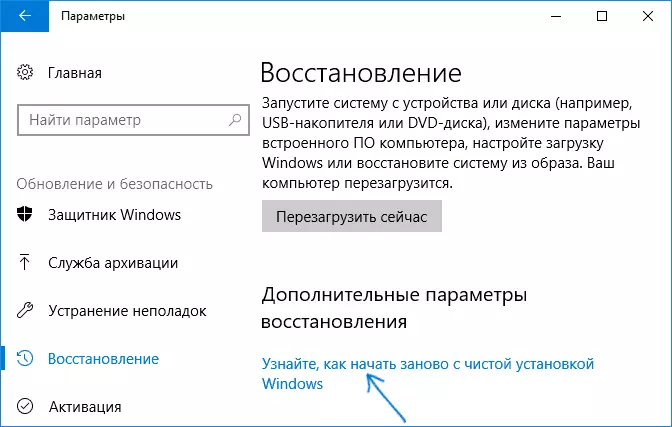
Втори път - Отворете защитния център на Windows Defender (използвайки иконата в областта за уведомяване на лентата на задачите или параметрите - Update и Security - Windows Defender), отидете в раздела "Устройство за отговор" и след това щракнете върху "За повече информация в" Ново " "раздел (или" Start Старт Повторно "в по-старите версии на Windows 10).
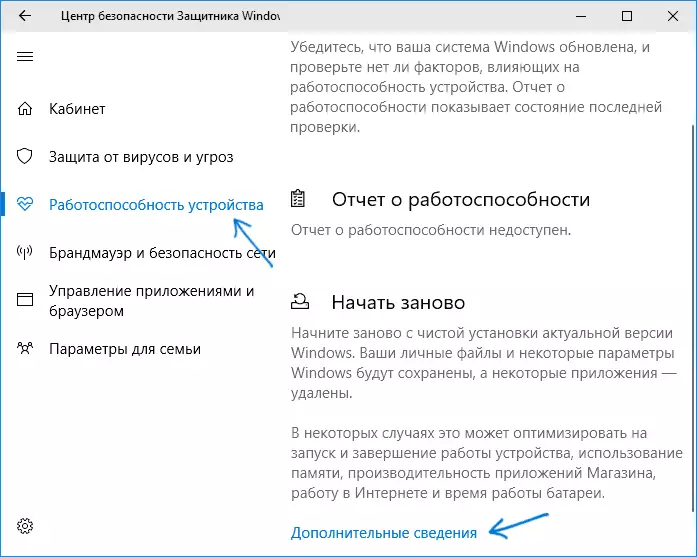
Следващите стъпки на автоматична инсталация на чисто на Windows 10 погледнете, както следва:
- Кликнете върху "Първи стъпки".
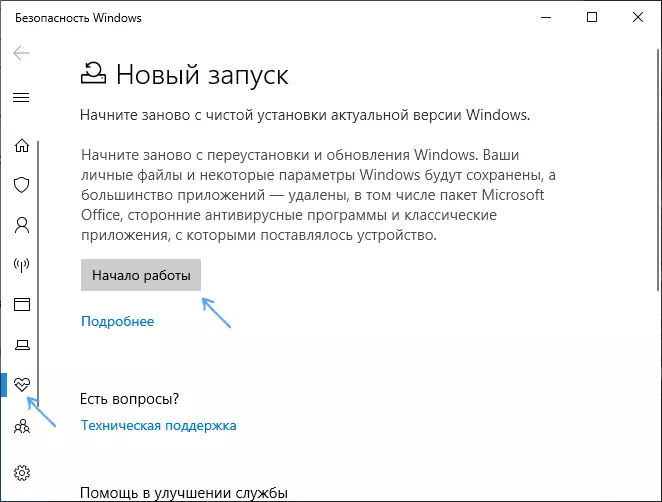
- Преглед на предупреждението, че всички програми, които не са част от Windows 10, ще бъдат изтрити от компютъра (включително, например, Microsoft Office, който също не е част от операционната система) и кликнете Next.
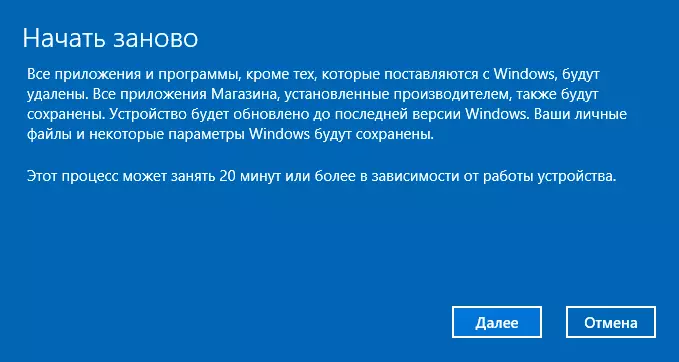
- Вие ще видите списък с приложения, които ще бъдат премахнати от компютъра. Кликнете върху "Напред".
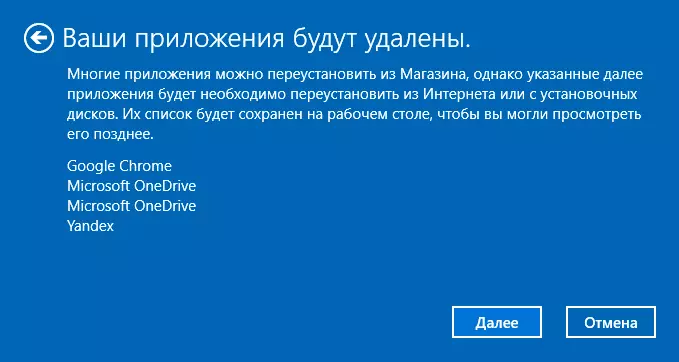
- Той ще остане потвърди началото на преинсталиране (това може да отнеме много време, ако тя се извършва на лаптоп или таблет, се уверете, че тя е свързана с изхода).

- Изчакайте процеса да завърши (компютър или лаптоп ще се рестартира по време на възстановяване).
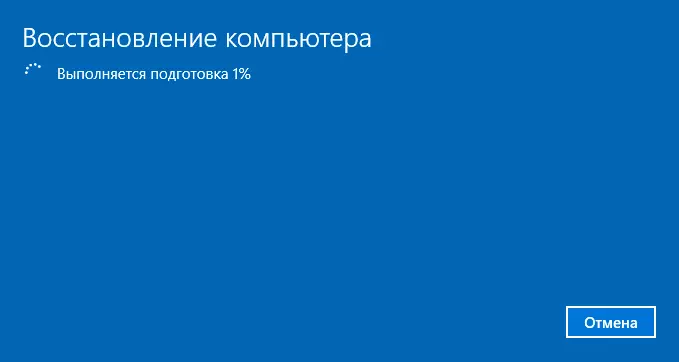
При използване на този метод за възстановяване в моя случай (не е най-новият лаптоп, но с SSD):
- Целият процес отне около 30 минути.
- Тя беше запазена: шофьори, собствени файлове и папки, потребителите на Windows 10 и техните параметри.
- Въпреки, че шофьорите са останали, някои подходящ производител е отстранен, като резултат - неработен лаптоп функционални клавиши, друг проблем - не работи корекция на яркост, дори и след възстановяване на клавиш FN (тя е била определена чрез замяна на драйвера за монитор от едно стандартно PNP до друг стандарт PNP).
- Работният плот създава HTML файл със списък на всички отдалечени програми.
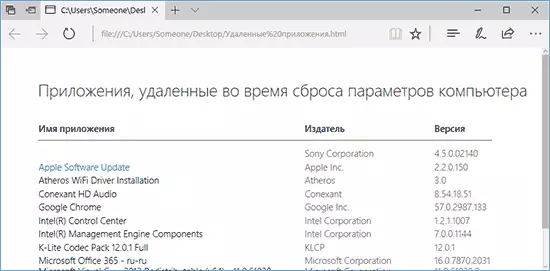
- компютърни останки на компютъра с предишната инсталация на Windows 10 и, ако всичко работи и то вече не е необходима, аз препоръчвам да го изтриете, вижте как да изтриете папката Windows.old.

В общи линии, всичко се оказа оперативно, но трябваше да прекарват 10-15 минути, за да инсталирате необходимите системни програми от производителя на лаптопа да върнат част от функционалността.
Допълнителна информация
За стар Windows 10 версия 1607 (годишнина Актуализация), има и възможност за извършване на такава преинсталация, но то се изпълнява като отделна програма Microsoft достъпна за сваляне от официалния сайт https://www.microsoft.com/ru-ru / софтуер с изтегляне / windows10startfresh /. Помощната програма ще работи за най-новите версии на системата.
